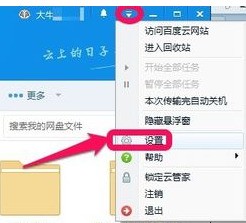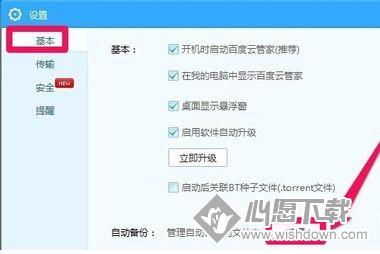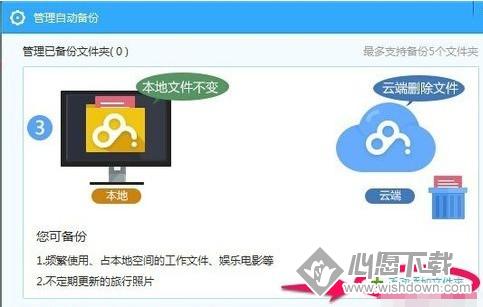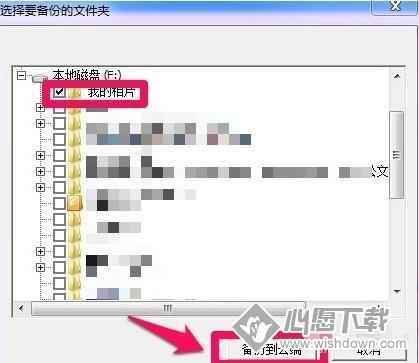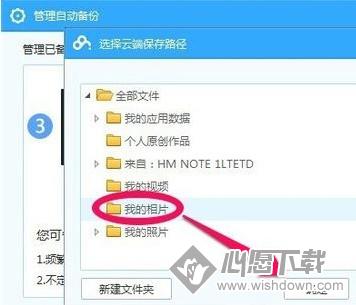百度云管家怎么设置自动备份文件夹
时间:2018-12-13 | 作者:互联网 | 阅读:117现在很多网上的资源,我们都要从各种网盘来获取。而最经常使用的,莫过于百度云网盘了。为了备份安全,我们可以对百度云管家进行设置,让其自动备份文件夹。下面一起来看看方法吧。
1、登陆百度云管家后,我们点击界面右上角的箭头打开设置
2、设置中点击自动备份那个地方的管理
3、手动添加电脑上要自动备份的文件夹
4、选择电脑上要自动备份的文件夹,然后点击备份到云端
5、在百度云盘上找到一个文件夹保存电脑上传来的文件!点击确定
以上就是我为大家分享的百度云管家怎么设置自动备份文件夹的详细教程,更多软件教程可以关注心愿网。
来源:互联网
免责声明:文中图文均来自网络,如有侵权请联系删除,心愿游戏发布此文仅为传递信息,不代表心愿游戏认同其观点或证实其描述。
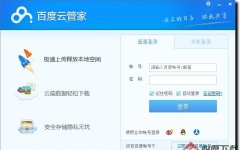
- 百度云管家绿色版 5.3.5官方版 下载
- 网络共享 9.3 MB 8.8 分
相关文章
更多-
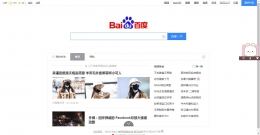
- 百度云管家如何修改账户密码?
- 时间:2018-12-14
精选合集
更多大家都在玩
大家都在看
更多-
- 移动的枪口第24集剧情介绍
- 时间:2025-12-18
-

- 鹅鸭杀手游是哪个公司的游戏
- 时间:2025-12-18
-

- DNF2026剑影白金徽章选择
- 时间:2025-12-18
-

- DNF2026暗帝白金徽章选择
- 时间:2025-12-18
-

- DNF2026剑帝白金徽章选择
- 时间:2025-12-18
-

- 风帆纪元落水刃任务怎么做
- 时间:2025-12-18
-
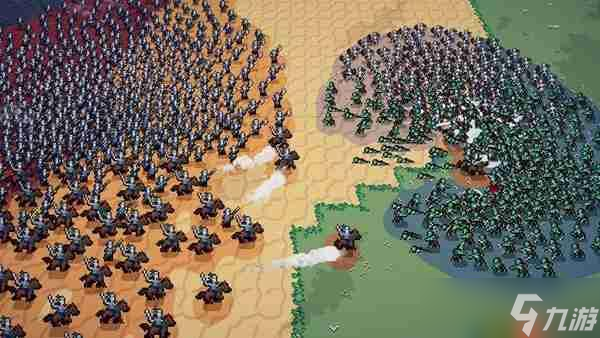
- 奇幻回合制策略RPG《英雄之时2》即将发布
- 时间:2025-12-18
-

- 怎么免费下我的世界 这份正版获取全攻略请收好
- 时间:2025-12-18